电脑浏览器怎么设置默认网页 电脑默认浏览器怎么设置和修改
更新时间:2024-01-01 12:51:05作者:xiaoliu
在如今信息爆炸的时代,电脑浏览器已经成为我们获取各种信息的重要工具,随着互联网的日益发展,我们每次打开浏览器时都需要手动输入或选择访问的网页,这无疑增加了我们的操作步骤和时间成本。为了提高浏览器的使用便捷性,我们可以设置默认网页,使得每次打开浏览器时自动跳转到我们想要的网页。如何设置和修改电脑默认浏览器呢?下面将为大家详细介绍。
方法如下:
1.首先打开电脑,无论台式电脑还是笔记本都可以,点击左下角开始菜单,在弹出的菜单列表选择控制面板选项。
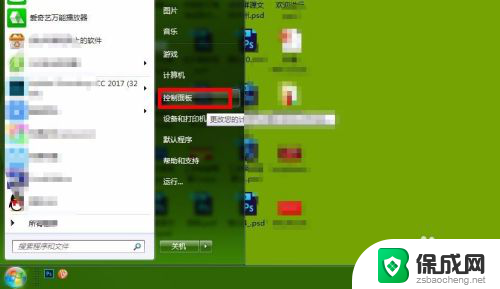
2.进入控制面板选项,确保右侧的查看方式是类别模式,然后选择下边的程序选项,如图所示:
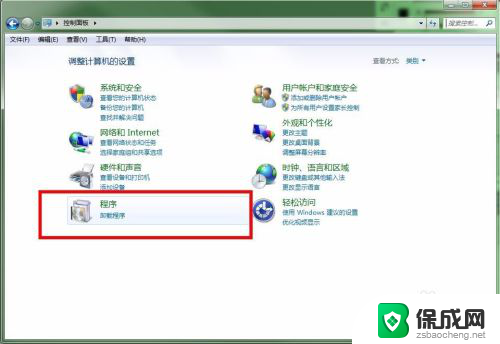
3.进入程序的设置界面,右侧的界面就是程序的一些功能选项,选择默认程序下面的设置默认程序选项。
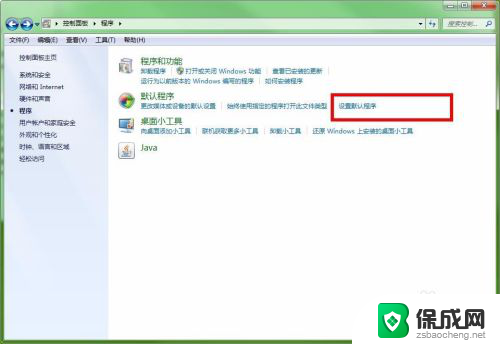
4.接下来会进入到默认程序的设置界面,在左侧的列表显示的就是软件的程序图标。里边有很多的浏览器,选择其中一个。
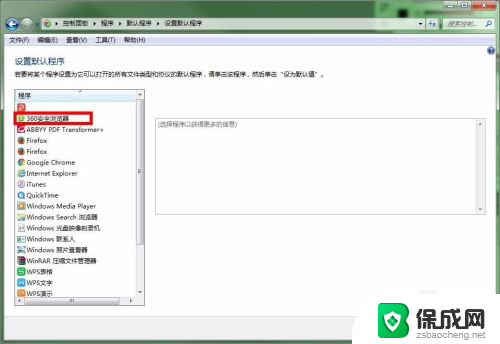
5.点击选中浏览器之后,在右侧的列表区域就会显示此浏览器的详细信息。然后选择下边的第一个选项,也就是将程序设为默认值,完成后点击确定就设置好默认浏览器了。
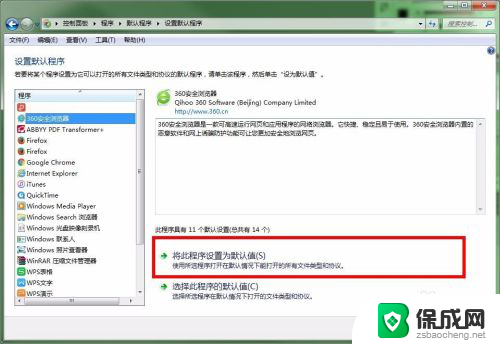
6.当然如果要修改的话,还是同样进入到设置默认程序界面。选择左侧要修改的浏览器,然后重复之前的步骤即可,最后不要忘记点确定。
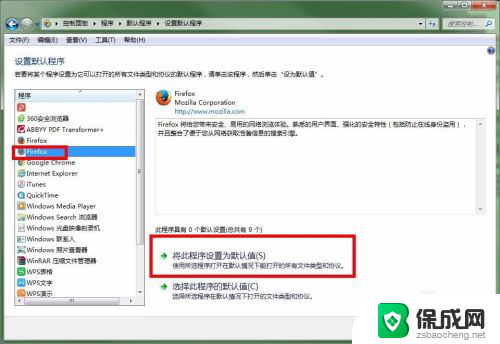
以上是有关电脑浏览器如何设置默认网页的全部内容,如果您还有任何疑问,请根据本文提供的方法进行操作,希望对大家有所帮助。
电脑浏览器怎么设置默认网页 电脑默认浏览器怎么设置和修改相关教程
-
 ie如何设置默认浏览器 如何将IE浏览器设为默认浏览器
ie如何设置默认浏览器 如何将IE浏览器设为默认浏览器2023-11-17
-
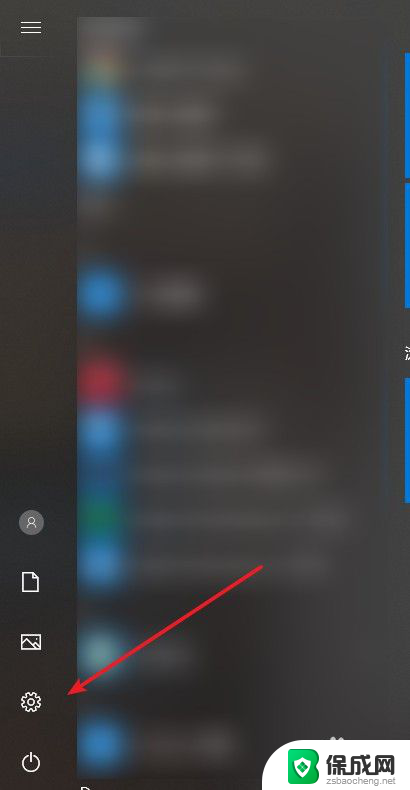 如何设为默认的浏览器 如何将浏览器设置为默认浏览器
如何设为默认的浏览器 如何将浏览器设置为默认浏览器2024-03-25
-
 如何默认谷歌浏览器 怎样在电脑上将Chrome设置为默认浏览器
如何默认谷歌浏览器 怎样在电脑上将Chrome设置为默认浏览器2024-03-28
-
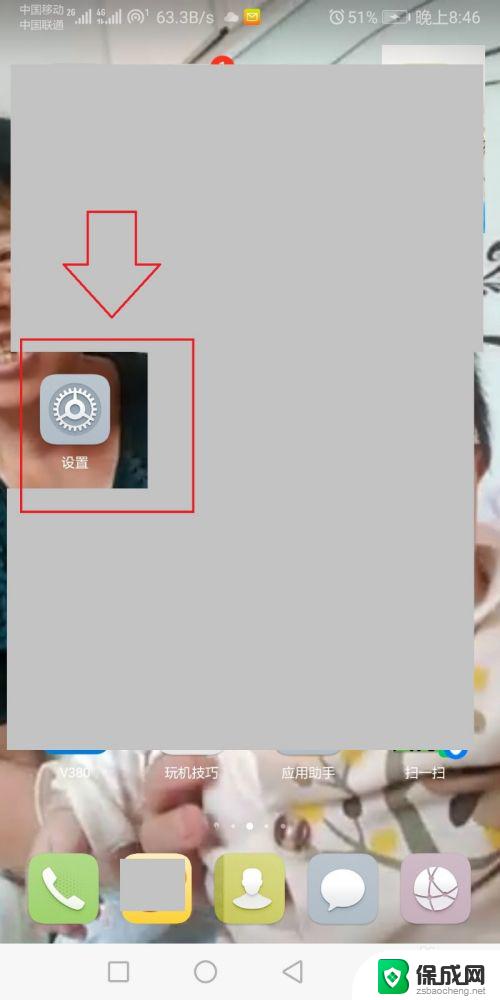 手机默认浏览器在哪里设置 手机默认浏览器设置方法
手机默认浏览器在哪里设置 手机默认浏览器设置方法2023-10-25
-
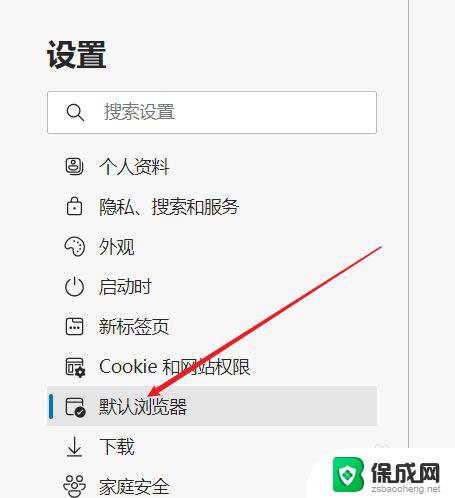 ie如何设置为默认浏览器 IE默认浏览器设置方法
ie如何设置为默认浏览器 IE默认浏览器设置方法2024-01-18
-
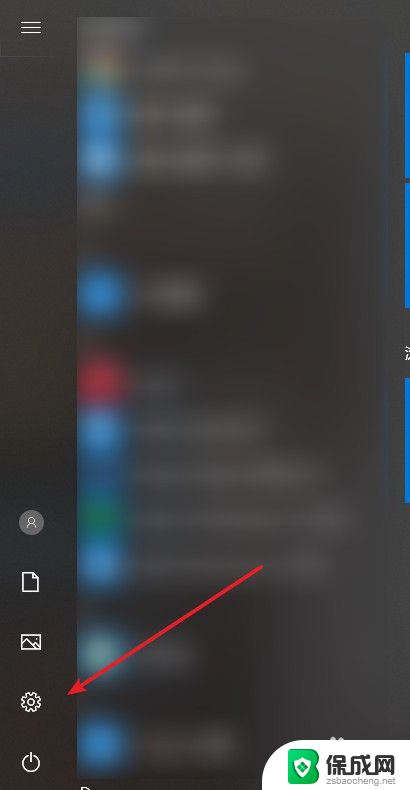 如何设默认浏览器 如何将浏览器设为默认浏览器
如何设默认浏览器 如何将浏览器设为默认浏览器2024-03-26
电脑教程推荐